
No.5ベストアンサー
- 回答日時:
「HDD の上長不良」 とは 「HDD の CRC エラー」 のことでしょうか? 「HDD の CRC エラー」 に関する質問は、過去に幾つかあったと思います。
巡回冗長検査(CRC)とは?エラーが起こる原因と対処方法を徹底解説
https://www.ino-inc.com/data_check/pc/res_16.php
※HDD の復旧屋さんのホームページなので宣伝が多いですが、書いてあることはかなり参考になります。
CRC エラーはかなり手強くて、大概の HDD の解決策は HDD の消耗を招くため使えないことが多いです。
その中で "フリーソフトの 「Testdisk」、「FastCopy」 を使う" の項を参照して下さい。「Testdisk」 はコマンドレベルで HDD を扱いますので一寸難しいですが、修復系ソフトの中ではかなり高機能で、使い熟せれば相当有用のようです。「FastCopy」 は、フリーのコピーソフトで、エラースキップ機能があり、とにかく正常なファイルだけでも救いたい場合は使えます。
さて CRC エラーの出ている HDD をフォーマットできる場合は、やってみて下さい。クイックフォーマットではなく、全域に 「00」 を書き込むフルフォーマットです。これで、不良セクタが代替されれば、また使える HDD になる場合もあります。しかし、エラーがまたぞろ発生する可能性もありますので、やってみないことには何とも言えません。
これは、ANo.1 さんも仰っていますが、エラーが増加するようなら、HDD としては使えませんね。その様子は、CrystalDiskInfo で確認できます。
CrystalDiskinfoの使い方!HDD/SSD診断の見方は?
https://appli-world.jp/posts/3005
"新たに購入するのは、外付けにしようかと考えるようになりました。外付けなら 4TB (3.5”) でも安価な物がありますので・・・・。フォーマット出来無い、フォーマットしても持たないとかであれば、予定通り内蔵用の HDD (2.5”) の購入になります。"
→ データドライブは、2.5 インチと言うことだとすると、お使いなのはノートパソコンでしょうか? システムドライブは SSD だと思います。
多分フォーマットができたとしても、データドライブとして使うのは危険だと思いますね。ケースに入れて外付けにし、一時的にファイルを保存するくらいにしか使えないと思います。データの安全性を担保できません。
3.5 インチの外付け HDD を使うのも良いのですが、レスポンスが若干悪くなってしまいます。これは仕方ありません。外付け HDD は暫くアクセスしないと、スリープしてしまいますから。
内蔵 HDD としては 2TB だと思います。これは、もう少しお金を出すと 2.5 インチ SATA SSD が買えます。これにすると、今までは HDD が入っていたパソコンが全て SSD になるため、振動や衝撃に非常に強くなります。
http://amazon.co.jp/dp/B0B81BXWZP ← ¥12,480 SUNEAST SSD 2TB 内蔵 2.5インチ 3D NAND採用 SATA3 6Gb/s 3年保証 サンイースト SE90025ST-02TB
データドライブとして使いますので、書き込み回数の制限は気にしなくても大丈夫です。データは書き込んだら読み出すだけですから、フラッシュメモリのセルは殆ど消耗しません。HDD が下記の価格ですから、高いことは高いですが、機械的に故障する可能を排除できるので、ある意味安いと思います。
http://amazon.co.jp/dp/B08DN9G7NZ ← ¥10,342 Western Digital ウエスタンデジタル WD Blue 内蔵 HDD ハードディスク 2TB SMR 2.5インチ SATA 5400rpm キャッシュ128MB ノート PC メーカー保証2年 WD20SPZX-EC 【国内正規取扱代理店】
アクセス性能は、500MB/sec でますから 2.5 インチの SATA HDD と比べたら、異次元の世界です(笑)。まぁ、それも直ぐに慣れてしまいまいますけれど。
また、データのバックアップは必須ですので、それは忘れないで下さい。システムライブはイメージバックアップを取っておき、データドライブは定期的に外付け HDD にバックアップを取りましょう。これは、内蔵 HDD を交換しても外付け HDD を使ったとしても、バックアップを取ることには変わりありません。そう言う意味では、内蔵 HDD を新しい SSD/HDD に入れ替えた方がすっきりするのではないでしょうか?
システムドライブのイメージバックアップ:
Windows10 の完全バックアップを標準ソフトで作成|復元する方法
https://www.pasoble.jp/windows/10/088142.html
データドライブのバックアップ:
使用する機能を自分で指定することができるファイルバックアップソフト「BunBackup」
https://www.gigafree.net/utility/backup/bunbacku …
有難うございます。
win11のOSです
(私が添付したURLがWIN10でしたが)
>これは、ANo.1 さんも仰っていますが、エラーが増加するようなら、HDD としては使えませんね。その様子は、CrystalDiskInfo で確認できます。
・CrystalDiskInfoは前回の回答で使い方というか見方を一部理解しましたので、時々チェックしています。
それで変化がないので、急がずにHDDの価格が下がらないかな?と期待して様子を見ています。
そうこうしているうちに、フォーマットで通常利用できるのか?と思うようになった次第です。
>多分フォーマットができたとしても、データドライブとして使うのは危険だと思いますね。ケースに入れて外付けにし、一時的にファイルを保存するくらいにしか使えないと思います。データの安全性を担保できません。
・やはりこういう事を踏まえてどの様に利用するかを考えると言う事ですね。
下記の「EC」は新しいモデルと言う違いでしょうか?
WD20SPZX-EC ¥10,342
WD20SPZX ¥9780 https://kakaku.com/item/K0001035209/
HDD換装後にtestディスクをじっしてみます。

No.24
- 回答日時:
ANo.23 です。
今回は良い経験になりました。HDD に 「巡回冗長検査(CRC)エラー」 が発生しても、状況が良ければフルフォーマットで代替が可能であ場合があることが判りました。そう言った HDD は、大概どうにもならないことが多いのですが、今回は無事復旧したようです。
長い間お付き合いいただきまして有難う御座いました。また、何かの機会にお会いしましょう! では ・・・・・・
有難うございました。
思い起こせば、巡回冗長検査(CRC)エラーが発生して、フルフォーマットを勧められて実行し・・・これで問題は解決していたのですが・・
それを、設定の問題で、問題ではないことを問題にしてしまったと・・・
それにお付き合い頂き大変助かりましたが、ご迷惑もおかけしました。
今はCドライブのイメージをHDDのフォルダへバックアップを取るべく取り組んでいます。
(AOMEIBackupperStd.qQJ9Y.exeを利用します)
今回の相談に対し、
対応アドバイスを頂く中で、問題点の考え方、関係ソフト及び操作方法の紹介とアドバイスを頂き大変助かっています。
またのお世話にならないように努力しますが難しいかも知れない。(^^)

No.23
- 回答日時:
ANo.22 です。
1TB HDD の挙動は一寸判らない点があるのですが、ほぼ大丈夫と言う感じでしょうか。
脅かすようですが、元々 「巡回冗長検査(CRC)エラー」 の問題のあった HDD ですので、何時そのエラーが再発するかも知れませんので、CrystalDiskInfo の定期的にチェックは必要ですね。まぁ、以前あった CrystalDiskInfo のエラーはなくなったそうなので、通常の使用は可能になったようです。
それと 2TB SSD ですが、パーティションを二つに分けたそれぞれで、処理をスムーズにするためには 100GB 程度の空き容量が必要です。これはウェアレベリングに対してではなく、通常のドライブの空き容量ですね。従って、どちらかをギリギリまでデータを埋めるようなことはしない方が良いと言う訳です。
これで、色々ありましたが、殆どの絵アラーは撲滅できたという結果でよろしいでしょうか? 本当にお疲れさまでした。
有難うございます。
素人の相談事に丁寧な回答を頂き有難うございました。
ここに至るまでに、クリスタルディスクインフォ、HDD-SCAN、FASTコピー、他ソフト、いろいろな情報を頂き私の知識になりました。
終って見ると、私の設定の悪さが原因で長引いてしまい、更には時間を使わせてしまい申し訳ありませんでした。

No.22
- 回答日時:
ANo.21 です。
まず補足から、
それはスリープの影響ですね。スリープは、移行する瞬間に各部の電源を落としてしまいますので、反応時間を正確に判定できません。スリープにならないようにしてチェックする必要があります。
それだけの話ですね。SSD は瞬時に立ち上がりますが、HDD は停止状態から起動に時間が掛かるので、プラッタが回転を始めて稼働できるまでの時間が、バッドセクタと判断されたのでしょう。
"電源 OP 10 分を OP 無しで、USB外付けボックス内で着脱をした 2 度目の HDD-SCAN したところ、容量が 「750MB」 で緑一色でした(何故容量が 3/4になったのだろうか?)。3~5 度目は容量が 「1TB」 に戻り緑一色でした"
→ どうして容量が 750GB となったのはわかりません。HDD-Scan をいったん終了した方が良いかも知れません。3~5 回目の HDD-Scan では 1TB に戻っていて、オールグリーンだと言うことは、その時点では正常になっていますね。
※と言うことは、1TB の HDD はフルフォーマットで代替できたようですね。容量が一時減っていることや CrystalDiskInfo でのエラーがあったので、若干抵抗はあります。普通に使えるかどうかは、質問者さんお判断によるでしょう。
また、このようなチェックの場合は、スリープに移行しないようにしてから開始します。スリープに移行しては意味がありません。
※このようなテスト行っている最中のスリープに移行してしまった場合は、一旦テストを中止して電源オプションで、スリープを 「なし」 に設定してやり直します。自分でも時々うっかりやってしまいますね(笑)。
お礼について、
メーカーに文句を言わなくてよかったですね。
システムドライブである C:ドライブのある SSD の空き容量については、常にキャッシュや一次ファイルの生成などを行っているため、書き込み回数の制限には厳しい環境と言えます。従って、空き容量は 20~30% くらいは最低欲しいところです。50% の空き容量があれば理想的ですが、それでは効率が悪すぎますね(笑)。
D:ドライブやデータドライブについては、その制限はありません。D:ドライブにプログラムをインストールする場合も、C:ドライブのようにキャッシュや一時ファイルはありませんので、容量を目一杯使うことが可能です。プログラムはインストール時は書き込みを行いますが、それ以外では殆ど書き込む要素はありません。データドライブでは、書き込み時だけで他は読み出すだけです。書き換えもあると思いますが、何万回も行うことはありませんから、書き込み回数の制限を考える必要はないでしょう。
今回の 2TB の SSD は、そう言う意味では容量ギリギリまで使えますが、各種のメンテナンスを行うのに必要な 10% の空き容量は確保した方が良いでしょう。
有難うございます。
>それはスリープの影響ですね。
>スリープは、移行する瞬間に各部の電源を落としてしまいますので、反応時間を正確に判定できません。
>スリープにならないようにしてチェックする必要があります。
・いろいろとアドバイス頂き、申し訳無い事でした。
>どうして容量が 750GB となったのはわかりません。
>HDD-Scan をいったん終了した方が良いかも知れません。
・何度も実施していますが、控えた方が良いと言う事でしょうか?
読み込みだけと言う事で、時間がかかる事だけしか気にしませんでした。
>3~5 回目の HDD-Scan では 1TB に戻っていて、オールグリーンだと言うことは、
>その時点では正常になっていますね。
・私も問題が解消されたと思っているのですが。
>※と言うことは、1TB の HDD はフルフォーマットで代替できたようですね。
>容量が一時減っていることや CrystalDiskInfo でのエラーがあったので、若干抵抗はあります。
・CrystalDiskInfoで確認しましたが不具合はありません。
(私の記述に書いてあったら申し訳ありません)
>普通に使えるかどうかは、質問者さんお判断によるでしょう。
・使えそうに思うのが・・・使用時には、CrystalDiskInfoで定期的に確認すれば良いかと。
>また、このようなチェックの場合は、スリープに移行しないようにしてから開始します。
>スリープに移行しては意味がありません。
・考え方が甘かったですね。
>メーカーに文句を言わなくてよかったですね。
・本当に言わなくて良かったです(^^)
>今回の 2TB の SSD は、そう言う意味では容量ギリギリまで使えますが、
>各種のメンテナンスを行うのに必要な 10% の空き容量は確保した方が良いでしょう。
・2TBで200GBくらいを空けるようにと言うことですね。
(パーテーション関係なく)
結果として
Dドライブをフルフォーマットして解消したが、PCの電源OP設定でBADが表示された、と言う事ですね。
ただ、HDD-SCANで1TBが一時的に750GBになったのが原因不明だと言う事ですね。
今は正常なので、使える範囲で使ってみようと思います。

No.21
- 回答日時:
ANo.20 です。
補足から、
白やオレンジなら不良品と言う訳ではないですね。応答に時間が掛かっているようですから、何か SSD へのアクセスを妨害する処理が行われた可能性もあります。再度、HDD-Scan で確認したらどうでしょう?
それに、HDD-Scan の結果をメーカーに話しても通じないでしょう。あくまでも、ユーザーレベルでの検証なのですから。正しくは、メーカーに送り返してチェックしてもらうべきでしょう。CrystalDiskInfo もそうですが、それを使っても、メーカーにとっては何の根拠にもなりません。それを覚えておいて下さい。ユーザーでの確認に過ぎません。
お礼について、
Windows 11(7) のシステム・イメージバックアップは、ドライブは指定できますが、フォルダは指定できません。外付け HDD のルートに保存されます。
もし任意のフォルダに保存したければ、AOMEI Backupper Satndard を使って下さい。AOMEI Partition Assistant を使われているので、バックアップソフトの方もご存知だと思います。これの、ディスクバックアップで丸ごとバックアップして下さい。こちらは、増分バックアップ等があり Windows Update 等の履歴を残せますので、Windows のバックアップより高機能です。
AOMEI Backupperでディスクバックアップを作成する方法
https://www.ubackup.com/jp/help/disk-backup.html
因みに、私は一寸古めの AOMEI Backupper Satndard を使っています。USB メモリにブータブルメディアを作成し、Windows が起動できない時に備えています。前の PLEXTOR 256GB SSD の時は、Acronis True Image 2010 を使いましたが、現在は GPT フォーマットに対応した AOMEI を使って C:ドライブのイメージバックアップ(ディスクバックアップ)を取っています。今のところ復元はしていませんが、他のシステムで復元を行った実績はあるので大丈夫です。復元は下記です。
AOMEI Backupperでディスク復元を実行する方法
https://www.ubackup.com/jp/features/disk-restore …
Windows のバックアップを復元する際には、元と同じ容量か大きい容量でないと復元できません。これは、器を考えれば小さい器には入りきらないので、当然と言えば当然なのですが、AOMEI Backupper は復元する際に、パーティションを操作できるようで、多少の違いならフィットできるみたいです。
"空き容量をそれぞれに取らなければならないので、それを縮小できないかと思いました。(先の事で、出来るけれどリスクがあるのかな?と思いました)"
→ それなら心配無用です。質問者さんが心配しているのは、フラッシュメモリのセル書き込み回数の制限とウェアレベリングに使う空き容量の件ですね。
ANo.12 で紹介したフラッシュメモリの特徴と寿命は、パーティションではなく SSD 全体の容量でのことなので、パーティションが切ってあっても空き容量に関しては問題ありません。これは、SSD 全体の物理テーブルを、そっくり論理テーブルに置き換えているからです。全体に関してウェアレベリングが行われています。
SSDで領域分割しても寿命に影響ないの? <パーティションの分割>
https://tech.nikkeibp.co.jp/it/pc/article/knowho …
"購入した SSD の HDD-SCAN を実施したところ、BAD ではありませんが 2 点ほど表示されました。補足で添付しますが、許せる範囲でしょうか?"
→ その判断は前述の通りです。
有難うございます。
>白やオレンジなら不良品と言う訳ではないですね。応答に時間が掛かっているようですから、何か SSD へのアクセスを妨害する処理が行われた可能性もあります。
>再度、HDD-Scan で確認したらどうでしょう?
・HDD-SCANを何度か実施して疑問が・・・・
添付で疑問を書かせて頂きますので、判る範囲で教えて下さい。
>それに、HDD-Scan の結果をメーカーに話しても通じないでしょう。
>あくまでも、ユーザーレベルでの検証なのですから。
>正しくは、メーカーに送り返してチェックしてもらうべきでしょう。
・了解しました。
>Windows 11(7) のシステム・イメージバックアップは、ドライブは指定できますが、フォルダは指定できません。
>外付け HDD のルートに保存されます。
・違いを理解しました。
>もし任意のフォルダに保存したければ、AOMEI Backupper Satndard を使って下さい。
>これの、ディスクバックアップで丸ごとバックアップして下さい。
>こちらは、増分バックアップ等があり
>Windows Update 等の履歴を残せますので、Windows のバックアップより高機能です。
>AOMEI Backupperでディスクバックアップを作成する方法
>https://www.ubackup.com/jp/help/disk-backup.html
・AOMEI Backupper Satndardを確認して見ます。
>AOMEI Backupperでディスク復元を実行する方法
>https://www.ubackup.com/jp/features/disk-restore …
・操作に付いての情報を有難うございます。
>ANo.12 で紹介したフラッシュメモリの特徴と寿命は、パーティションではなく SSD 全体の容量でのことなので、
>パーティションが切ってあっても空き容量に関しては問題ありません。
・パーテーション2つを足して2TBの10%(200GB)があれば良いと言う事ですね。
>SSDで領域分割しても寿命に影響ないの? <パーティションの分割>
>https://tech.nikkeibp.co.jp/it/pc/article/knowho …
・参考にします。

No.20
- 回答日時:
ANo.19 です。
了解です。
1 回目と 2 回目の間にフルフォーマットをしているのですね。それだと代替されて多少状況は改善されているようですが、新たなエラーが表示されたようですね。更にフルフォーマットを掛ければ、先に進むことができるでしょうけれど、どちらにしてもその HDD はかなり怪しいので、使うのは控えた方が良いでしょう。
裏と表の件も了解です。HDD の置き方ですね。それ以外に縦置きがありますけれど、重力では影響はでないでしょう。
ログに関しては恐らくエラーの所為でしょう。下記は、バッドセクタが発生した時のログで、USB 接続した 2.5 インチ SATAT SSD 256GB を検査した際のものです。
===========================================
GM HDD SCAN Ver 2.0 検査レポート
===========================================
. ドライブモデル : CFD_CSSD-S6TM256NMPQ
. バスタイプ:USB
. ファームウェア:VN21
. メーカー : CFD
. シリアルナンバー : C0000000
. ローカルリスト : F
===========================================
. 検査スタート(日付/時間): 2022/05/29 13:48:29
. 検査終了(日付/時間): 2022/05/29 14:10:57
. 検査進行時間:00:22:27
.
. 検査範囲(スタートセクタ~終了セクタ): 0 ~ 500103449
. 検査範囲(スタート(MB)~終了(MB)): 0.0MB ~ 244191.1MB
. 検査範囲(スタート(GB)~終了(GB)): 0.0GB ~ 238.5GB
.
.
. 検査完了(検査されたセクタ): 500103449
. 検査完了(検査された全容量(MB)): 244191.1MB
. 検査完了(検査された全容量(GB)): 238.5GB
.
. 不良セクタカウント:1432
======>>>>> BAD SECTOR LIST <<<<<============
59336404Sec,28972MB
59336405Sec,28972MB
59336406Sec,28972MB
以下、延々とバッドセクタのリストが表示されます。有用なデータはありません(笑)。インストール時は特に気にしていませんでしたが、恐らくフルの方でしょう。OneDrive への保存でエラーが出るかどうかまでは判りません。
イメージバックアップは、「回復ドライブ」 とは違います。イメージバックアップは、バックアップを取得してた時点の動作環境がそのまま残ります。そのデータを SSD/HDD に書き込めば、使っていた環境でそのままアプリケーションもデータが再現されます。また、新しい SSD/HDD に書き込めば、環境を移行することもできます。
「回復ドライブ」 は、作成した時点の OS バージョン、Windows Update、ドライバ、ライセンス等は保持されていますが、後からインストールしたアプリケーションや作成したデータはすべて削除されて、標準的な Windows 11 がインストールされます、従って、使っていた環境に戻すためには、アプリケーションの再インストールが必要で、データもバックアップから書き戻さないと復元できません。多くのソフトをインストールしてあったり、データを沢山作成している場合は、かなり面倒な作業になるでしょう。
"今回 2TB を 2 つに分けましたが、これを 1 つにする事は問題ないでしょうか? (AOMEI Partition Assistant でパーテーション管理が出来ますが)"
→ AOMEI Partition Assistant がインストールされているのなら、結合すれば良いでしょう。データを保持したまま、二つのパーティションを一つにまとめることができます。折角二つに分けたパーティションを一つにまとめると言うのには、何か理由があるのでしょうか?
有難うございます。
>イメージバックアップは、「回復ドライブ」 とは違います。イメージバックアップは、バックアップを取得してた時点の動作環境がそのまま残ります。そのデータを SSD/HDD に書き込めば、使っていた環境でそのままアプリケーションもデータが再現されます。また、新しい SSD/HDD に書き込めば、環境を移行することもできます。
・なるほどです。
イメージのバックアップを取るように、HDDの空きを確認します。
(フォルダーの中にバックアップを取ろうとしていますが問題ないですよね)
>折角二つに分けたパーティションを一つにまとめると言うのには、何か理由があるのでしょうか?
・空き容量をそれぞれに取らなければならないので、それを縮小できないかと思いました。
(先の事で、出来るけれどリスクがあるのかな? と思いました)
購入したSSDのHDD-SCANを実施したところ、BADではありませんが2点ほど表示されました。
補足で添付しますが、許せる範囲でしょうか?

No.19
- 回答日時:
ANo.18 です。
まず補足から。
"内蔵 HDD を HDD-SCAN で診断して、1 回目と 2 回目のエラーの出てくる位置が違います。こういうものなんでしょうか?"
→ 1 回目と 2 回目の間にフルフォーマットをしているのでしょうか? その場合は、代替された可能性があります。そうでない場合は、HDD が不安定な状態のような気がします。これについては良く判りません。
"HDD を 1 回目は裏に、2 回目は表にセットしての事です"
→ これはどういうことでしょうか? 裏と表とは? 一寸判りません。
ログに関しては 100% で終了すると、ダイアログが表示されテキストファイルで保存ができます。そうでない場合は、エラーとなる可能性があるのではないでしょうか?
"1TB のもう一台を HDD-SCAN を行なったところ、1 点赤い BAD が有ましたが、3 時間半くらいで終りました。"
→ 3時間半で終了した際に、ダイアログが出てログを保存するかどうか訊いてきたと思います。それはどうされたのでしょうか。「はい」 を選択すると、保存するディレクトリとファイル名が指定できます。
また、ANo.18 添付画像の外付け HDD 4TB は、転送速度が 233.2MB/sec 程あったようで、04:35:15 で終了しています。この HDD は SMR HDD でキャッシュが 128MB もあり、5,400rpm の HDD としてはかなり高速です。
次はお礼について、
"内蔵 HDD とは違うもう一台の方は、クリスタルディスクインフォで黄色の注意で、HDD-SCAN では BAD が1つでした。使えると考えて良いでしょうか?"
→ 赤いブロックの位置にアクセスすると必ずエラーとなります。代替ができるかどうかですが、自動で行われない場合は、フルフォーマットするしかありません。このような HDD は、データの一次的保存くらいなら使えるでしょうが、大事なデータの保存は避けた方が良いでしょう。
"データをバックアップしなくても問題ないとの事ですが、チェックは書き込みをせず、読み込みチェックだけとは ・・・"
→ 書き込みのチェックを行うと、既存のデータを壊れてしまいます。書き込みのテストはやりにくいのです。勿論データを退避してからチェックを行うことは可能ですが、同容量の HDD が必要になりますので、現実的ではありません。従って、書き込みのチェックはフルフォーマットで行うべきでしょう。
PLEXTOR SSD 256GB は、最初に購入した SSD だったと思います。使用期間は相当長いですね。同時期に購入した SSD も同様にエラーが出てましたので、寿命だったのかも知れません。初期の SSD なので仕方ないです。現在の SSD はこのようなことには中々ならないと思います。
"私の購入した SSD の HDD-SCAN を実施したいのですが、問題ありますか? (バックアップが取れていません)"
→ HDD-Scan は読み込みしか行いませんので、SSD のチェックには最適ですよ! ベンチマークテストの CrystalDiskMark (Info ではない) 等は、読み込みと書き込みを両方行って転送速度を表示しますが、HDD-Scan は読み込みしか行いませんので、SSD のフラッシュメモリには書き込みを行いません。バックアップは、HDD-Scan には必要ありませんが、大事なデータなら別途取っておいて下さい。
CrystalDiskMark SSD・HDDのベンチマークテスト
https://www.pc-master.jp/mainte/crystaldiskmark. …
それと、C:ドライブに使っている SSD に関しては、イメージバックアップを取っておいて下さい。リカバリーディスクの代わりになりますので、外付け HDD 等に C:ドライブの SSD のイメージバックアップを必ず取っておいて下さい。システムのトラブル時に役に立ちます。
【図解】Windows 11 パソコン:バックアップと復元(Windows 7)システムイメージバックアップ取得・復元方法
https://inab818.site/microsoft-windows11/win11-b …

有難うございます。
>1 回目と 2 回目の間にフルフォーマットをしているのでしょうか? その場合は、代替された可能性があります。
・はい、この間にフルフォーマットを実施しています。
ご指摘の、代替されたという事ですね。
>これはどういうことでしょうか? 裏と表とは? 一寸判りません。
・HDDを設置したときの姿勢で、上をどちらにしたかと言う事です。
違いがありましたので書きました。
>ログに関しては 100% で終了すると、ダイアログが表示されテキストファイルで保存ができます。
・今回、外付けのHDDは最後まで行って終りましたので、ログを保存しようとしましたがエラーでした。
インストール時に、簡易の選択が有ましたが、フル? の方でインストールしました。
>それはどうされたのでしょうか。「はい」 を選択すると、保存するディレクトリとファイル名が指定できます。
・保存するディレクトリ選択とファイル名入力をしての事でしたが、保存ボタン押下後にエラー表示でした。
もしかしたら、保存先をonedriveを指定したかも知れません。
>赤いブロックの位置にアクセスすると必ずエラーとなります。
>代替ができるかどうかですが、自動で行われない場合は、フルフォーマットするしかありません。
・コピーでデータを移植してありますので、フルフォーマットで再度トライして見ます。
>書き込みのチェックはフルフォーマットで行うべきでしょう。
・読み込みチェックはHDD-SCAN、書き込みチェックはフルフォーマットでと言う事ですね。
>PLEXTOR SSD 256GB は、最初に購入した SSD だったと思います。
>使用期間は相当長いですね。
・上記での説明で理解しました。
>バックアップは、HDD-Scan には必要ありませんが、大事なデータなら別途取っておいて下さい。
・今回を反省して、使えるHDDに取る様にしたいです。
>C:ドライブに使っている SSD に関しては、イメージバックアップを取っておいて下さい。
・回復ドライブとは違いますか?
●今回2TBを2つに分けましたが、これを1つにする事は問題ないでしょうか?
(AOMEI Partition Assistantでパーテーション管理が出来ますが。)

No.18
- 回答日時:
ANo.17 です。
2台目と言うことは、他の HDD でしょうか? CrystalDiskInfo が黄色の注意でも、注意になる原因が違う場合があるので、HDD-Scan ではどうなるかは判りません。
CrystalDiskInfo で健康状態が青で正常なはずが、この HDD のように HDD-Scan でエラー出まくりですから、必ずしも 100% の信頼はできないことはお判りだと思います。あくまでも参考程度と言うことになります。
"他の正常と思われる 4 台の HDD の診断が怖くて ・・・ クリスタルディスクインフォで正常なら心配ないのでしょうか?"
→ CrystalDiskInfo の診断は S.M.A.R.T. のステータスを表示しているだけなので、それでカウントされないエラーがあると言うことです。何度も言うようですが、CrystalDiskInfo は参考にはなりますが、絶対ではないのでそれをそれを 100% 信用するのは危険です。
エラーがあるのは現実なので逃げようがありません。CrystalDiskInfo が正常でも、本当に大丈夫がどうかは、他の方法(HDD-Scan 等)で調べる必要があります。
※CrystalDiskInfo は気軽に健康状態を知るにはかなり便利ですから、普段はこれでチェックしておくのは良いでしょう。そのバックボーンとして、HDD-Scan のようなチェックを行っておくと、更に安心できます。
"4 台の HDD-SCAN はデータのバックアップを取っていないので、診断は出来ませんが。"
→ HDD-Scan は読み込みしか行いませんので、対象の SSD/HDD には変更は加えません。HDD-Scan でチェックしても変化することはありません。バックアップは HDD-Scan のためにする必要はありませんが、大事なデータならバックアップは必要でしょう。
※「データのバックアップを取っていないので、HDD-Scan の診断はできない」 と言うのはおかしい考え方で、HDD-Scan で診断をしておけば、より安心できるのではないでしょうか? 病気が怖いから健康診断を受けないと言うことのように聞こえます。
当該の HDD は HDD-Scan を行う前に一度フルフォーマットしていますので、再度フルフォーマットしてもあまり変わらないかもしれませんが、代替が行われるかも知れませんので、何回か試してみるのも良いしょう。
他の外付け HDD も HDD-Scan でチェックして下さい。オールグリーンなら問題ないのですが、白や黄のブロックがあったら要注意で、赤いブロックがあったら危険です。現状はアクセスできるかも知れませんが、その内バックアップも取れなくなる可能性がありますので、早急にデータを他の HDD に移しておいた方が良いでしょう。データを失ってからでは後悔しかできません。
"添付された物は 256GB のようですが、BAD 点がこんなにあっても24分で終っていますね。CPUの問題でしょうか?"
→ 2.5 インチ SATA SSD なので理論値 6Gbps のアクセス速度ですから、かなり速いですし、エラーを判定した後次へ移ることができたようで、チェックは 100% 完了しています。CPU もある程度影響しますが、SSD であることが要因でしょう。
エラーの状態が悪ければ、チェックを完遂することができないかも知れません。恐らく当該の HDD はその可能性が高いですね。事前に FastCopy でコピーされてよかったのではないでしょうか?
下記は、問題が無い 4TB の外付け HDD を HDD-Scan した結果で、オールグリーンです。
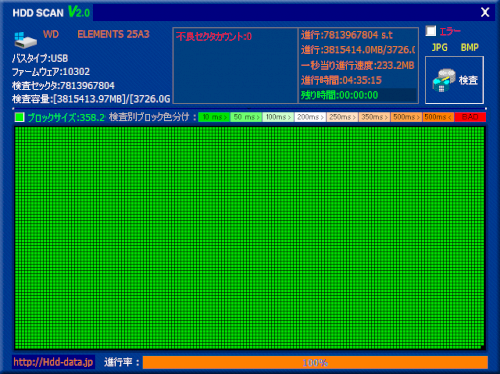
有難うございます。
>CrystalDiskInfo は参考にはなりますが、絶対ではないのでそれをそれを 100% 信用するのは危険です。
・了解しました、不具合を認識するまでは、CrystalDiskInfoで定期的にチェックし継続使用と言う事で。
>HDD-Scan は読み込みしか行いませんので、対象の SSD/HDD には変更は加えません。
HDD-Scan でチェックしても変化することはありません。
・データをバックアップしなくても問題ないとの事ですが、
チェックは書き込みをせず、読み込みチェックだけとは・・・
1TBのもう一台をHDD-SCANを行なったところ1点赤いBADが有ましたが、3時間半くらいで終りました。
>当該の HDD は HDD-Scan を行う前に一度フルフォーマットしていますので、
再度フルフォーマットしてもあまり変わらないかもしれませんが、代替が行われるかも知れませんので、
何回か試してみるのも良いしょう。
・再度トライしています。
>他の外付け HDD も HDD-Scan でチェックして下さい。オールグリーンなら問題ないのですが、白や黄のブロックがあったら要注意で、赤いブロックがあったら危険です。現状はアクセスできるかも知れませんが、その内バックアップも取れなくなる可能性がありますので、早急にデータを他の HDD に移しておいた方が良いでしょう。データを失ってからでは後悔しかできません。
・やってみます。
>恐らく当該の HDD はその可能性が高いですね。
>事前に FastCopy でコピーされてよかったのではないでしょうか?
・今確認している状況からすると、この通りでした。
内蔵HDDは不具合がかなり申告だったかも知れません。
・SSDの診断結果にもBADが多数有ましたが、使用期間が長いものでしょうか?
・私の購入したSSDのHDD-SCANを実施したいのですが、問題ありますか?
(bakアップが取れていません)
質問がありますので、補足させて頂きました。

No.17
- 回答日時:
ANo.16 です。
やはりエラーが出ていますね。HDD-Scan は HDD に対して読み込みしか行っていませんので、中断したかったら右上の 「×」 か、タスクマネージャーで 「タスクの終了」 を行って下さい。これは何時でも止めることができます。
エラーが酷い場合は、継続が不可能な場合もあります。一応フルフォーマットしたあと、再度 HDD-Scan で調べて、赤いブロックが出ないければ、エラーが代替されているのでまだ使えます。同じように赤いブロックが残っていたら使えませんので、廃棄して下さい。
下記は、PLEXTOR 256GB の SSD を HDD-Scan でチェックした時の画像です。OS が入っている前半にエラーが集中しています。これは。CrystalDiskInfo では健康状態も良好で、エラーのステータスもカウントされておらず、正常だと思っていました。ところが、イメージバックアップを取ろうとして何回も失敗するので、おかしいと思い HDD-Scan でチェックしたところ、エラーが発見されました。パソコンは、正常な SSD の一寸古いイメージバックアップを書き込んで交換し復旧しました。イメージバックアップを取ってあって良かったです(笑)。
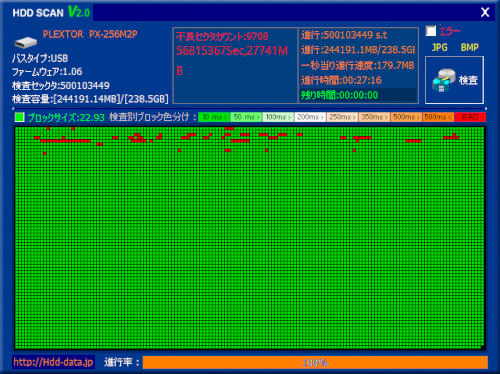
有難うございます。
24時間経過して・・・終らない、赤いBAD(25点)の後に緑の点がくるのかどうか・・
とりあえず右上の「×」で終了させました。
>CrystalDiskInfo では健康状態も良好で、エラーのステータスもカウントされておらず、正常だと思っていました。
・2台目のクリスタルディスクインフォで黄色表示のHDDを「X」ドライブにコピーしたらこれもチェックして見ますが、同じ結果になりそうですね。
・他の正常と思われる4台のHDDの診断が怖くて・・・
クリスタルディスクインフォで正常なら心配ないのでしょうか?
こ4台のHDD-SCANはデータのバックアップを取っていないので、診断は出来ませんが。
>一応フルフォーマットしたあと、再度 HDD-Scan で調べて、赤いブロックが出ないければ、エラーが代替されているのでまだ使えます。同じように赤いブロックが残っていたら使えませんので、廃棄して下さい。
・もう一度フルフォーマットしてHDD-SCANをトライして見ます。
添付された物は256GBのようですが、BAD点がこんなにあっても24分で終っていますね。
CPUの問題でしょうか?

No.16
- 回答日時:
ANo.15 です。
ドライブレターは無事変更できたようですね。C:ドライブ以外は自由に設定可能ですが、プログラムをインストールしてあるドライブのドライブレターは、確実に固定しておかなくてはなりません。内蔵のドライブではズレる心配はありませんが、外付け SSD/HDD ではこれが移動する恐れがあるため、プログラムのインストールは推奨されないのです。
CrystalDiskInfo は、下の方にスクロールが可能ですから、全部を添付したければ 2 回に分けてキャプチャして補足に貼って下さい。また、重要なステータスは限られていますので、そこを表示した状態でキャプチャすれば 1 枚で済むでしょう。
「報告された訂正不可能エラー 2」 についてですが、一般的な S.M.A.R.T. にはあまり見かけないものですね。判断のしようがありません。Seagate の HDD は、この S.M.A.R.T. のステータスをあまり標準的に使っていなくて、突拍子もないデータを表示する項目もあります。知られていないパラメーターの 「生の値」 でエラーがカウントされていても、本当かどうかは不明です。
下記は、CrystalDiskInfo が良く判る記事です。
「CrystalDiskInfo」の見方 SMART情報の確認
https://pctrouble.net/software/crystaldiskinfo.h …
05 - 代替処理済のセクタ数 ----- ハードディスクのファームウェアによって、代替処理された不良セクタの数。代替処理された不良セクタは、二度と使われない。ただし、ハードディスクの代替セクタ領域には限りがある。
C5 - 代替処理保留中のセクタ数 ----- ハードディスクのファームウェアによって、代替処理すべきと判定されているセクタの数。セクタ読み出しエラーが発生したセクタ。当該セクタの読み出しに成功すれば、代替領域へデータをコピーする。当該セクタに対して書き込みがあれば、セクタ代替処理を行う。
C6 - 回復不可能セクタ数 ----- データが失われたセクタの数。メーカーによって、扱いが異なる場合が多い。
※なかでも着目すべきは 「05」 と 「C5」、つまり 「代替処理済のセクタ数」 と 「代替処理保留中のセクタ数」 の 「生の値」 です。どれだけ不安定なセクタがあり(C5)、どれだけ不良セクタを使わない処理がなされたか(05)ということです。この 2 つの値は、メーカーや型番が違っても同じ意味で扱われていることが多いので、ハードディスクの状態を判断する基準になり得ると思います。
「C6」 の 「生の値」 が増え続けていたら、HDD が故障モードに入っていると見るべきでしょう。それまでは、「05」 と 「C5」 に推移を見ることになると思います。
現在の HDD の良否を知りたければ、下記のソフトを実行してみて下さい。
HDDの不良セクタの有無、不良セクタの場所を確認する「HDD-Scan」
https://neoblog.itniti.net/hdd-scan/
・HDD-Scan は、SSD/HDD の全域を読み出してレスポンスを測定しています。
・直ぐに応答したら緑、若干読み出しに時間が掛かっていると黄か白、応答がないと判断されると赤になります。赤がバッドセクタで、読み出せない部分になります。
・オールグリーンなら正常ですが、赤いマークが付いていたら要交換です。黄や白はそのうち読み出せなくなる可能性があるので、交換した方が安全でしょう。
・Windows 10/11 でも問題なく動作します。また、容量によっては相当時間が掛かります。
CrystalDiskInfo は、内部の S.M.A.R.T. ステータスを使って表示しているだけなので、能動的にエラーの有無を調べている訳ではありません。このような全域のスキャンを行うソフトでチェックするのが確実です。赤いブロックがあったら、バッドセクタがありますので、フルフォーマットでも解消しなかったら要交換です。
有難うございます。
>現在の HDD の良否を知りたければ、下記のソフトを実行してみて下さい。
・フルフォーマット実施 → 正常に終った
↓
クリスタルディスクインフォ → 正常に処理されて緑色
↓
HDD SCAN
18時間経過して、BADが25個あり終らない
早く終らせる設定があるのでしょうか?
状況を補足に添付します。
お探しのQ&Aが見つからない時は、教えて!gooで質問しましょう!
似たような質問が見つかりました
- ドライブ・ストレージ 内蔵HDDのフォーマットについて。 9 2022/10/15 10:58
- ドライブ・ストレージ 外付けHDDの録画が再生できない 8 2022/05/23 14:50
- テレビ テレビ番組を録画したhdd 8 2022/04/08 15:36
- ドライブ・ストレージ WindowsパソコンのバックアップとしてNASを導入したいけどセキュリティが不安 9 2023/08/24 15:43
- Mac OS フォーマットされてしまったTime Machine 1 2022/08/24 01:01
- その他(コンピューター・テクノロジー) 外付けHDDや外付けSSD を長年使っている安物のパソコンでファイルシステムをフォーマットするのは良 2 2023/06/20 20:59
- ドライブ・ストレージ OS情報の入ったHDDのフォーマット方法 6 2022/06/28 08:53
- ドライブ・ストレージ 古い外付けHDDから新品外付けHDDへのデータ移行方法 (Mac) 2 2022/12/11 02:01
- UNIX・Linux e4defragコマンドでデフラグ 1 2022/05/21 11:57
- USBメモリー・SDカード・フラッシュメモリー クイックフォーマットと通常フォーマットはどこが違うのでしょうか。 8 2022/04/07 19:16
おすすめ情報
デイリーランキングこのカテゴリの人気デイリーQ&Aランキング
-
PCからSSDを消去して外し別のPC...
-
os入りSSDは起動したが、以前OS...
-
OS情報の入ったHDDのフォーマッ...
-
ATAパスワードが掛かっているHD...
-
購入直後にSSDのフォーマットは...
-
外付HDDの容量が極端に少なくな...
-
サンディスクのSSDについて。 ...
-
クローンSSDが失敗した後のSSD...
-
パソコンなしでHDDをフォーマッ...
-
一部のHDDのフォーマットをロッ...
-
内蔵HDDが外付けUSBクレ...
-
USBが認識されない
-
PCのSSD(OS無し)を初期化したい
-
外付けHDDのフォーマットに...
-
外付けHDDの対応OSとは?
-
HDDの初期化について
-
古い外付けHDDをWindows7で使用...
-
Linuxを入れたUSBフォーマット...
-
USB接続の4BAY ケースに内蔵し...
-
Windows10にて、ディスクの管理...
マンスリーランキングこのカテゴリの人気マンスリーQ&Aランキング
-
PCからSSDを消去して外し別のPC...
-
blue rayがうまく焼けないので...
-
サンディスクのSSDについて。 ...
-
OS情報の入ったHDDのフォーマッ...
-
1TのHDDを初期する時間
-
パソコンなしでHDDをフォーマッ...
-
ATAパスワードが掛かっているHD...
-
Windows10にて、ディスクの管理...
-
BIOSパスワードをかけたままのH...
-
ウイルスに感染したHDDのフォー...
-
SSDを外付けケースでUSB...
-
購入直後にSSDのフォーマットは...
-
SSDではなくケースを認識してし...
-
クローンSSDが失敗した後のSSD...
-
NAS について。 現在NASをLANに...
-
IODATAとBUFFALOのNASどちらが...
-
sonyのnasne(ナスネ)は、外付...
-
新しく2TBのSSDを買い、exFAT形...
-
未フォーマットにするには?
-
フォーマットと初期化の違いに...
おすすめ情報

下記について教えて下さい
SSDのフォーマットですが、
・NETでクイックフォーマットをして下さい。
fullで行なうとSSDの寿命が短くなりますという下記記述が有ました。
・パソコンのオペレーティングシステムでTRIMがサポートされている場合、これを有効にすると、パソコンはSSDに保存されたデータが適切に管理されるよう自動的に作動します。
これは設定が必要でしょうか?
・外付けで接続しDドライブをコピーして組み込んだ場合Dドライブとして認識されるでしょうか?
---
Quick Formatのチェックボックスを必ずオンにしてからSSDのフォーマットを行うことが重要です。チェックしなかった場合、パソコンはFull Formatを実行します。これはHDDにとっては安全ですが、パソコンが読み込み/書き出しの全サイクルを実行するため、SSDの寿命が短くなる恐れがあります。
---
クリスタルディスクインフォの結果の、
下が欠けていますが表示する方法が判らない(^^)
7つのBADが出てくるまでに9時間ぐらいを要していますので、
1個終るのに1時間超の状況ですね。
(現在25個出ています)
1TBのHDDが終るには・・・・・
朝まで継続しますが、終らないかも知れない。
早く終らせる方法があるのでしょうか?
内臓HDDをHDD-SCANで診断して、
1回目と2回目のエラーの出てくる位置が違います。
こういうものなんでしょうか?
(HDDを1回目は裏に、2回目は表にセットしての事です)
それと、ログを保存しようとするとエラーになって保存できません。
「Exception EEextemalException in module DRTC-HDDSCANv20.exe at 000B5A86.」と表示されています
フリーだからでしょうか?
内臓HDDとは違うもう一台の方は、
クリスタルディスクインフォで黄色の注意で、HDD-SCANではBADが1つでした。
使えると考えて良いでしょうか?
購入したSSDのHDD-SCANを実施たところ、2点ほど緑色では無くオレンジの濃いのと薄いのが表示されました。
これは返品を考えるべきだと思いましたが、如何でしょうか?
私は初めての事で、不良品では無いかと思っていますが・・
>再度、HDD-Scan で確認したらどうでしょう?
・HDD-SCANを再度トライしました
SSD
2度目もオレンジが4点あり1回目とは違う
(電源OPが10分でスリープ設定になっていた)
電源OPを無しにして
3度目は、緑一色OKでした
何故3回目はBADが出なかったのか・・
読み込みに時間がかかる何かがあったと言う事か・・
HDD
1回目の後に、
電源OP10分を、OP無しで、
USB外付けボックス内で着脱をした
2度目のHDD-SCANしたところ、容量が「750」MBで緑一色でした
(何故容量が3/4になったのだろうか?)
3~5度目は容量が「1TB」に戻り緑一色でした
これはどういう事なんでしょうか?
1回目(3回くらい試した)はBADがあれだけあったのに・・・・
脱着をした事が好転したのか、電源オプションを無しにしたのが良かったのか・・・